Как правильно сброшюровать документы: Как правильно сброшюровать листы в домашних условиях
Брошюровка — что нужно знать офисному работнику. Офисная служба.
Брошюровка — что нужно знать офисному работнику. Офисная служба.Работа секретаря практически всегда связана с бумагами. Очень важно правильно оформить документ, чтобы он выглядел красиво и корректно. Само собой, некоторые документы представляют собой не пару, а несколько десятков (или даже сотен) страниц. Годовой отчет, листы для кассовых книг, учетные документы и другие тяжело хранить в бумаге, если они представляют собой стопку листов со скрепкой в углу. Именно на такие случаи предусмотрена брошюровка. К сожалению, просто сделать документ и отправить его в типографию не получится — необходимо соблюсти некоторые тонкости в оформлении.
Рассказываем, как подготовить листы к печати для брошюровки и какие виды брошюровки бывают.
Что такое брошюровка
Брошюровкой называют скрепление листов по одной стороне в документ (брошюру). Помимо элементарной практичности в хранении, брошюровка добавляет документу моральный вес и позволяет бумагам дольше сохранять приемлемый вид.
Помимо элементарной практичности в хранении, брошюровка добавляет документу моральный вес и позволяет бумагам дольше сохранять приемлемый вид.
Сейчас, чтобы скрепить документ в брошюру, принято использовать специальное оборудование — биндер.
Читайте также:
Кому может понадобиться брошюровка?
Брошюры всегда выглядят лучше, чем разрозненные или просто скрепленные степлером листы. Но для брошюровки необходимо иметь специальное оборудование или воспользоваться услугами типографии, а это время и деньги. Тем не менее есть ситуации, когда без брошюровки не обойтись:
- Если вы хотите хранить документ долгое время, не путая в нем страницы;
- Если документ — большой по объему, и его проблематично скрепить степлером или поместить в файл;
- Если документу нужно придать достойный вид.
Эти условия часто встречаются вместе, но достаточно и одного, чтобы обратиться к брошюровке.
Виды брошюровки
Существуют разные типы брошюровки, отличающиеся и по цене, и по применению.
- Сшивание разъемными скобами является одним из самых распространенных, простых и дешевых видов брошюровки. Его преимуществом перед остальными является возможность быстро снять со скобы листы, поменять их порядок и вернуть на место. Однако это же может стать и недостатком, так как при многократном развертывании листы могут сходить со скоб. Также у данного способа есть ограничение на количество листов — после 200 становится уже проблематично скрепить всё в один документ. Разъемными скобами часто сшивают курсовые работы студенты.
- Скрепление на пружину позволяет избежать отсоединения листов, но в остальном похоже на предыдущий способ. Здесь уже можно скрепить до 480 листов — в зависимости от материала и диаметра пружины.

- Термоклеевая брошюровка используется уже для книг в бумажном переплете. Стопку листов смазывают горячим клеем и тот, застывая, скрепляет их в один блок. Этим способом можно скрепить не более 350 листов. Также стоит учитывать, что книга не сможет сохранять открытый вид без вреда для склейки.
Брошюровка на пружину
Брошюровка на скобу
- Брошюровка на металлическую скобу
1. внакидку часто встречается в производстве тетрадей и пособий, так как при сравнительной дешевизне, она позволяет активно использовать скрепленные листы. К сожалению, большинство типографий не делают такую брошюровку для более чем 40 листов.
2. втачку позволяет сшивать большее количество листов, однако является довольно дорогим и не обеспечивает высокого качества продукции: документы плохо раскрываются, поля съезжают, а крайние страницы рискуют выпасть. При возможности, его лучше заменить другим видом брошюровки.
При возможности, его лучше заменить другим видом брошюровки.
- Ниткошвейная брошюровка позволяет изданию хорошо раскрываться и включать в себя довольно большое количество листов — некоторые издания можно выполнить только с помощью нитки. Это самый надежный, но потому и самый дорогой способ брошюровки. Его рекомендуется использовать только в самых серьезных изданиях.
- Швейно-клеевое скрепление часто заменяет ниткошвейное, так как выполняется проще и дешевле. Оно также является более дорогим способом, нежели сшивание при помощи скобы или пружины, но выглядит гораздо лучше и качественнее. Такие способы брошюровки можно использовать для книг учета.
Как готовить к печати листы для брошюровки
Перед тем, как отдать листы на брошюровку, необходимо проверить правильность оформления документов, наличие виз, нужных подписей, отметок о регистрации и исполнении, приложений к документам.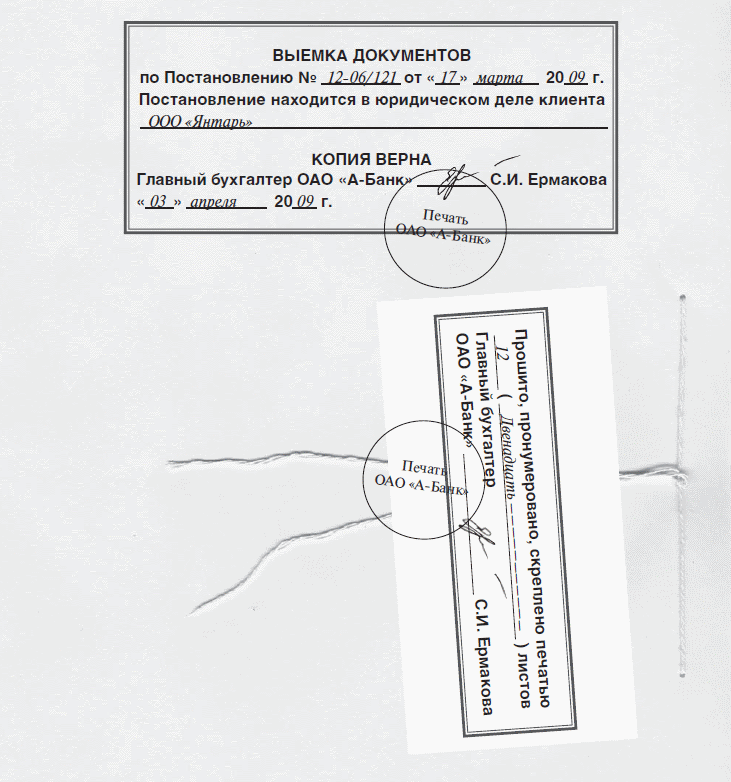
При разработке макета брошюры нужно учитывать, что листы будут подгоняться, обрезаться и сцепляться друг с другом, и для всех этих операций необходимо место на файле, который идет в печать.
К примеру, припуски должны быть не менее 3-5мм, изображения и текст должны отступать от краев не менее чем на 3мм, а изображение под обрез (находящееся прямо по линии среза) — вынесено на 3мм за край. Если вы работаете в Word, то стоит ориентироваться по полям (раздел «макет» в общем меню, либо вкладка в окне «параметры страницы»). Именно от них отсчитываются отступы (раздел «главная => абзац») в программе. Поля следует определить для всего документа, в них нужно учитывать и размер припуска, и желаемый отступ от края. Лучше всего ориентироваться по линейке над документом.
Для работы с пружинами и разъемными скобами необходимы отступы 12-18мм (6-8мм — отступы для отверстий) с зеркальным различием четных и нечетных полос (количество — кратное 2).
Для брошюр на скобу нельзя предоставлять полосы разворотами (например 1-2, 3-4, 5-6 и т.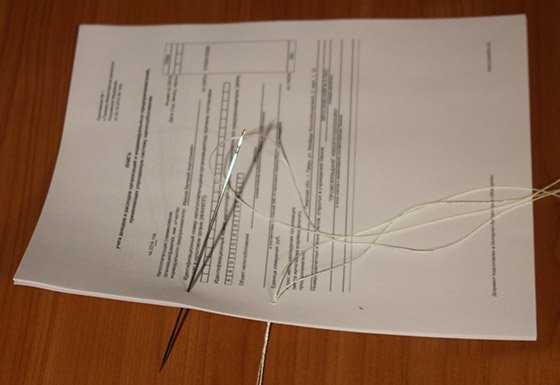 д.) или спуском (8-1, 7-2, 6-3 и т.д.). Если листов много, они будут смещены от корешка, и это смещение будет впоследствии обрезано, что необходимо учитывать.
д.) или спуском (8-1, 7-2, 6-3 и т.д.). Если листов много, они будут смещены от корешка, и это смещение будет впоследствии обрезано, что необходимо учитывать.
При клеевом скреплении используются технологические поля 6 мм шириной.
Важно, чтобы файл читался одинаково на любом устройстве, поэтому шрифты должны быть переведены в кривые. Перевод в кривые позволяет сохранить внешний вид шрифта без наличия файла со шрифтом — он становится похожим по свойствам на картинку. К примеру, при работе в Word или Excel достаточно сохранить файл в pdf. В Adobe InDesign есть специальная операция с таким названием. Также, растровые изображения должны быть встроены в файл с разрешением не менее 300dpi.
Что еще почитать:
Количество показов: 3846
Создание брошюры или книги в Word
Word для Microsoft 365 Word для Microsoft 365 для Mac Word 2021 Word 2021 for Mac Word 2019 Word 2019 для Mac Word 2016 Word 2016 для Mac Word 2013 Еще.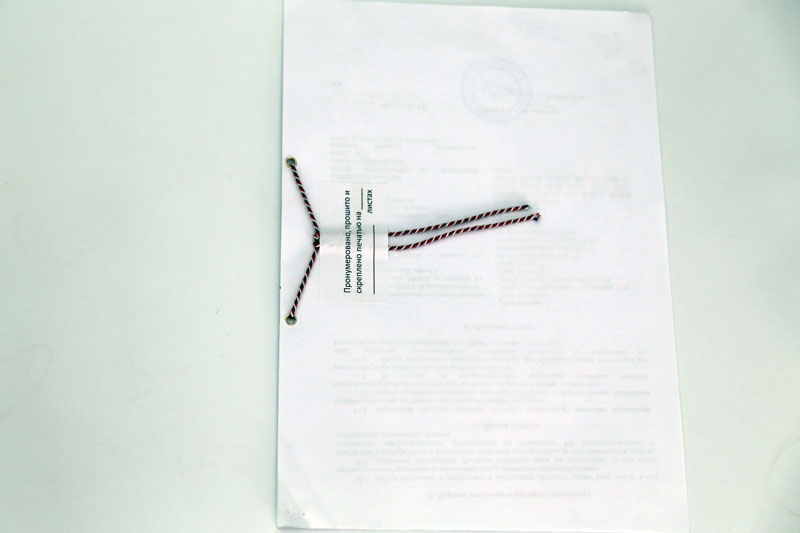 ..Меньше
..Меньше
Независимо от того, хотите ли вы создать брошюру для мероприятия или распечатать книгу, рассмотрите возможность использования встроенных параметров страницы для брошюр, в которые входит Word. Макет «Брошюра» поможет вам автоматически распечатать документ так, как требуется для их сложения и переплета.
Для достижения наилучших результатов измените макет документа перед тем, как приступать к его написанию. Так вам не придется выполнять лишние действия, если окажется, что таблицы или другие объекты в документе расположены неправильно.
Создание книги или брошюры
-
Перейдите в окно Макет и выберите значок запуска диалогового окно «Настройка страницы» в правом нижнем углу.
-
Вы можете выбрать и увеличить значение переплета, чтобы зарезервировать место во внутренней сгиб для переплета.
-
Перейдите на вкладку Бумага и выберите размер бумаги. Конечный размер брошюры — половина размера бумаги.

Совет: Вы можете оформить свою брошюру, используя различные средства. Например, чтобы добавить границы к каждой странице, на вкладке Макет окна Параметры страницы нажмите кнопку Границы.
-
Нажмите кнопку ОК. Если в документе уже есть содержимое, текст будет отформатирован автоматически, но вам может потребоваться вручную настроить такие объекты, как изображения и таблицы.
На вкладке Поля измените для параметра Несколько страниц параметр Брошюра. Ориентация автоматически изменится на Альбомная.
Совет: Если документ длинный, может потребоваться разделить его на несколько брошюр, а затем соединить их в одну книгу. В разделе число страниц в брошюре выберите нужное количество страниц в каждой брошюре.
Параметры печати брошюр
При печати брошюры проверьте параметры печати, чтобы убедиться, что вы печатаете на обеих сторонах листа, а листы переворачиваются, как нужно.
- org/ListItem»>
-
Если ваш принтер поддерживает автоматическую печать на обеих сторонах, измените Печататьодностороннюю на Печать на обеих сторонах. Выберите параметр Переворачивать страницы относительно короткого края, чтобы текст на обратной стороне не был перевернут.
-
Если ваш принтер не поддерживает автоматическую двустороннюю печать, выберите Печать вручную на обеих сторонах и вставляйте страницы в принтер при появлении соответствующего запроса. Чтобы страницы печатались правильно, переворачивайте их относительно короткого края бумаги согласно инструкциям принтера.

Совет: Чтобы документ выглядел профессионально, вы можете добавить номера страниц в верхний или нижний колонтитул. Дополнительные сведения см. в добавлении номеров страниц.
Щелкните Файл > Печать.
См. также
Создание брошюры на использование шаблона Word
Брошюра: советы по номеру страниц.
Создание разных колонтитулов для четных и нечетных страниц
Получить шаблоны публикации Майкрософт
Создание книги или брошюры
Перейдите в >макета поля >настраиваемые поля.
Измените параметр для параметра Несколько страниц наБрошюра. Ориентация автоматически изменится на Альбомная.
Совет: Если документ длинный, может потребоваться разделить его на несколько брошюр, а затем соединить их в одну книгу. В разделе число страниц в брошюре выберите нужное количество страниц в каждой брошюре.
Чтобы оставить место для переплета, увеличьте значение параметра Переплет.
Вы можете оформить свою брошюру, используя различные средства. Например, чтобы добавить границы к каждой странице, на вкладке Макет окна Настраиваемые поля выберите Границы.
Нажмите кнопку ОК.
Если в документе уже есть содержимое, текст будет отформатирован автоматически, но вам может потребоваться вручную настроить такие объекты, как изображения и таблицы.
Перейдите в >страницы и проверьте размер бумаги. Помните, что конечный размер брошюры — половина размера бумаги. Убедитесь в том, что в принтер загружена бумага необходимого размера.
Помните, что конечный размер брошюры — половина размера бумаги. Убедитесь в том, что в принтер загружена бумага необходимого размера.
Параметры печати брошюр
При печати брошюры проверьте параметры печати, чтобы убедиться, что вы печатаете на обеих сторонах листа, а листы переворачиваются, как нужно. Если принтер поддерживает автоматическую печать на обеих сторонах, выполните указанные здесь действия.
-
На вкладке Файл выберите пункт Печать.
-
В области Двунабнаявыберите Брошюра.

Совет: Чтобы документ выглядел профессионально, вы можете добавить номера страниц в верхний или нижний колонтитул. Дополнительные сведения см. в добавлении номеров страниц.
Примечание: Если ваш принтер не поддерживает автоматическую печать на обеих сторонах, необходимо напечатать каждую страницу вручную.
См. также
Создание брошюры на использование шаблона Word
Брошюра: советы по номеру страниц.
Создание разных колонтитулов для четных и нечетных страниц
Получить шаблоны публикации Майкрософт
Как переплести документы с помощью 5 простых советов! Товары для переплета Предложения здесь
Главная / Блог / Советы по переплету / Как переплести документы с помощью 5 простых советов
Как переплетать документы очень просто.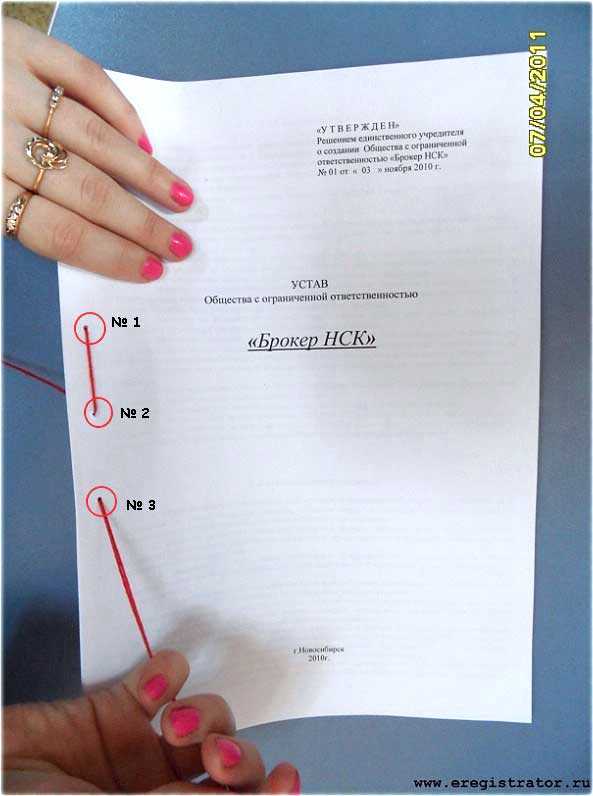 Переплет гребенкой — один из самых распространенных вариантов переплета документов. Расходные материалы для переплета документов недорогие, они служат долго и могут использоваться много раз. Машины для гребенчатого переплета и принадлежности для переплета идеально подходят для домашнего использования, использования в офисе, для школ, некоммерческих организаций, а также государственных учреждений или типографий. Прочтите о наших 5 простых советах.
Переплет гребенкой — один из самых распространенных вариантов переплета документов. Расходные материалы для переплета документов недорогие, они служат долго и могут использоваться много раз. Машины для гребенчатого переплета и принадлежности для переплета идеально подходят для домашнего использования, использования в офисе, для школ, некоммерческих организаций, а также государственных учреждений или типографий. Прочтите о наших 5 простых советах.
1. Что такое гребенчатый переплет и как переплетать документы?
Гребенчатый переплет можно использовать для деловых предложений, финансовых отчетов, бизнес-отчетов, брошюр, продаж недвижимости и многого другого. Все, что вам нужно, это машина для переплета хорошего качества, гребни для переплета или бухты проволоки для переплета, а также крышки для переплета и корешки для переплета.
2. Типы гребенчатых переплетных машин
Ознакомьтесь с нашим полным ассортиментом переплетных машин >
В онлайн-магазине вы найдете полный ассортимент из 10 различных типов пластиковых гребенчатых, проволочных катушек и термообвязочных машин.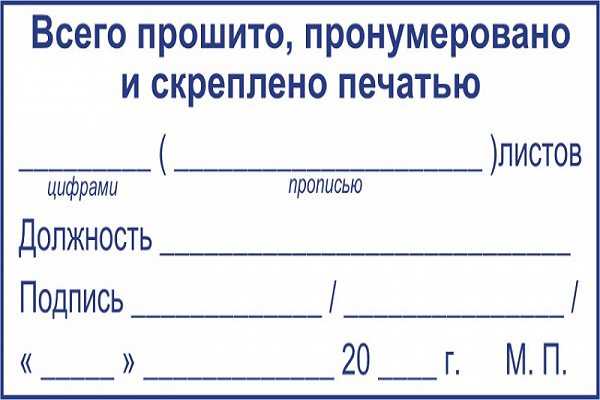 Начиная всего с 155 долларов США, попросите нас о демонстрации без обязательств. Машины для переплета пластиковых гребней бывают разных размеров, цветов и количества. Вы можете купить переплетные машины малого, среднего или большого объема в зависимости от количества страниц в документе.
Начиная всего с 155 долларов США, попросите нас о демонстрации без обязательств. Машины для переплета пластиковых гребней бывают разных размеров, цветов и количества. Вы можете купить переплетные машины малого, среднего или большого объема в зависимости от количества страниц в документе.
- Машины для переплета небольших объемов обычно используются для домашнего использования. Идеально подходит для документов, содержащих от 12 листов бумаги плотностью 80 г/кв.м до 250 листов бумаги плотностью 80 г/кв.м для пластиковых гребней шириной от 6 до 25 мм.
- Обвязочные машины среднего объема могут использоваться для переплета документов для переплетных машин с проволочной проволокой с отверстиями 3:1 и 3:4. Легко перфорирует от 20 листов бумаги плотностью 80 г/м² до 130 листов бумаги плотностью 80 г/м².
- Переплетные машины большого объема могут использоваться для переплета документов от 26 листов бумаги плотностью 80 г/м² до 500 листов бумаги плотностью 80 г/м².

Основным критерием выбора гребенчатого переплета является количество страниц, необходимых для переплета ваших документов. Убедитесь, что вы не покупаете машину для переплета, основываясь на цене. Будьте очень уверены, для какого типа и формата всех ваших документов вы хотите использовать переплетную машину.
Все наши пластиковые гребенчатые машины можно купить онлайн с помощью ручного дырокола или электрического дырокола. Если вам или вашему офису необходимо переплести много документов, электрическая переплетная машина сэкономит вам много времени и сил. Большинство переплетных машин большого объема работают с двигателем, который пробивает отверстия в бумаге.
3. Как связать документы
Как связать документы очень легко и обычно включает в себя всего несколько простых шагов.
Посмотрите видеодемонстрации о том, как переплетать документы, ниже. Позвоните нам 09 972 0842 или заполните контактную форму онлайн.
4. Шаги по переплету документов
- Настройте гребенчато-переплетную машину. При наличии отрегулируйте глубину поля, направляющие и штампы для пробивки по мере необходимости.
- Соберите документ для переплета. Это включает в себя как титульный лист, так и заднюю обложку.
- Выберите первые фрагменты документа для перфорации. Это определяется максимальным количеством листов, которые ваша переплетная машина может пробить одновременно. Имейте в виду, что перфорация максимального количества документов, рассчитанного для вашей машины, изнашивает вашу машину быстрее, чем если вы перфорируете 80% от максимального количества.
- Теперь пробейте бумагу. Когда каждая стопка бумаги будет перфорирована, отложите ее в сторону. Убедитесь, что перфорированные документы находятся в надлежащем порядке. Перфорацию можно выполнить, потянув за ручку или нажав кнопку, в зависимости от используемой гребневязальной машины.
- Поместите пластиковый гребень для переплета в переплетную машину.

- Откройте гребень и вставьте открытые пальцы гребня в перфорированные отверстия сшиваемого документа.
- Закройте гребенку и извлеките документ из аппарата.
- Теперь вы завершили переплет документа и готовы перейти к следующему документу для переплета.
5. Типы расходных материалов для переплетных машин
Экономьте, экономьте, экономьте на расходных материалах для переплетных машин!
- Прозрачные обложки Высококачественные прозрачные обложки толщиной 200 или 250 микрон.
- Подложки Leathergrain плотностью 250 и 300 г/кв.м доступны в 6 цветах.
- Пластиковые гребни от 6 мм до 51 мм. В черном, белом, красном и синем, прозрачном, зеленом и темно-синем цветах.
Обложки для переплета документов
- Обложки для переплета документов доступны в различных размерах и цветах.
- Полный ассортимент обложек для документов можно найти здесь.
Гребни для переплета документов 9№ 0007
- Гребни для переплета документов доступны в различных размерах и цветах.

- Полный ассортимент гребней для переплета документов вы найдете здесь.
Потратьте более 400 долларов США в ноябре или декабре и получите БЕСПЛАТНЫЙ стартовый пакет для переплета стоимостью 94 доллара США! Просто упомяните этот пост. Пожалуйста, не стесняйтесь обращаться к нам или заходите на нашу страницу в Facebook, если у вас есть дополнительные вопросы.
Спасибо,
Адриан и команда NZBinding.
Самые популярные продукты для переплета документов
6 РАЗНЫХ СПОСОБОВ ПЕРЕПЛЕТИТЬ ДОКУМЕНТ
Вот 6 лучших способов, которые можно использовать для завершения вашего документа в очень короткие сроки, в один и тот же день, и все это очень быстро! А благодаря развитию высокотехнологичных цифровых печатных машин теперь вы можете использовать все эти методы для печати очень небольшого количества отчетов или документов; даже один, без больших затрат на установку:
Термоскрепление Термоскрепление — это быстрый и простой способ переплета документа без необходимости пробивать отверстия.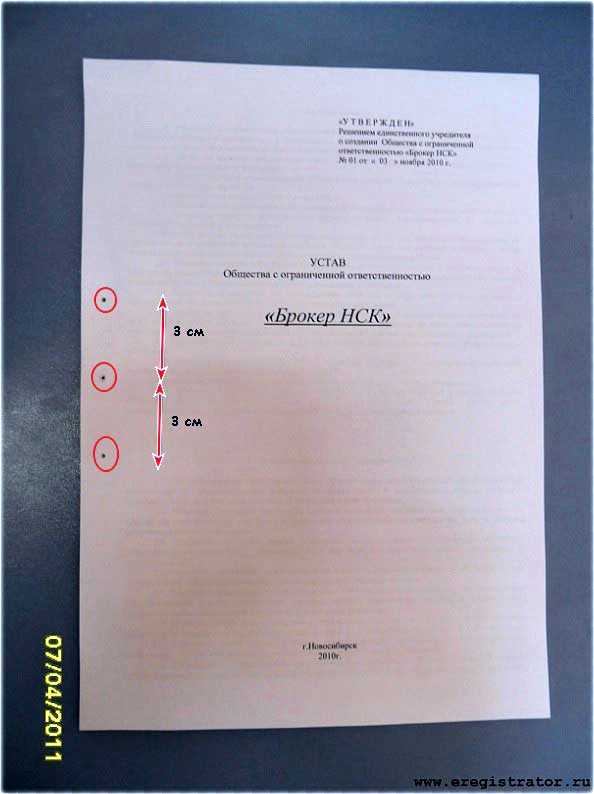 После того, как документ напечатан, страницы укладываются друг на друга, а на корешок наносится полоска клея. Затем на клей наносится тканевая полоска, после чего весь документ вставляется в специальную машину, которая расплавляет клей и позволяет страницам склеиваться. Вы можете выбрать один из нескольких вариантов цвета полоски ткани.
После того, как документ напечатан, страницы укладываются друг на друга, а на корешок наносится полоска клея. Затем на клей наносится тканевая полоска, после чего весь документ вставляется в специальную машину, которая расплавляет клей и позволяет страницам склеиваться. Вы можете выбрать один из нескольких вариантов цвета полоски ткани.
Этот метод идеально подходит для переплета документов размером от A5 до A3.
Идеальный переплетИдеальный переплет — чрезвычайно популярный метод переплета отчетов и документов, который идеально подходит для альбомных, квадратных или портретных документов форматов от A5 до A3. Этот метод включает в себя нанесение сильного клея на корешок, чтобы удерживать все страницы на месте.
Затем поверх переплетного клея наклеивается обложка, чтобы страницы плотно держались на месте без какого-либо смещения и для дополнительной прочности. Основы изданий в идеальном переплете обычно имеют прямоугольную форму, и распространенные примеры этого типа переплета можно увидеть в книгах, каталогах и журналах в мягкой обложке.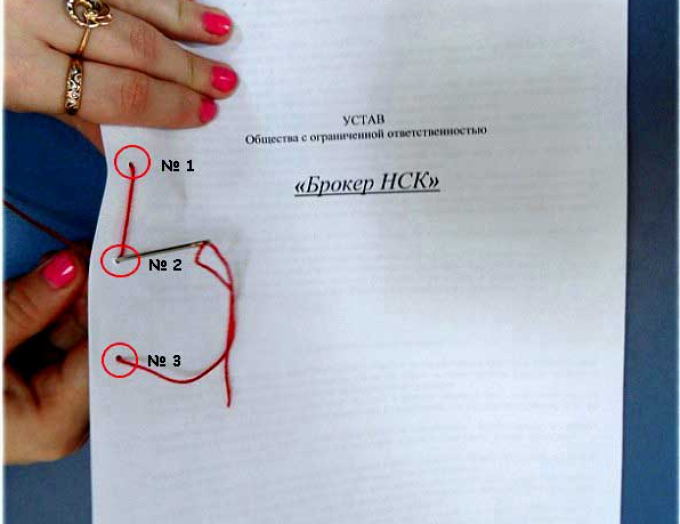
На обложки можно нанести более плотную печать, чем на внутреннюю часть, а затем заламинировать их глянцевым или матовым покрытием для получения профессиональной отделки высокого класса.
Переплет на столбикахПереплет на столбиках или заклепках — это способ скрепления документа хромированными или латунными заклепками. Это очень экономичный способ переплета, обеспечивающий высокое качество отделки. Опять же, обложки могут быть матовыми или глянцевыми, ламинированными для создания высококачественного вида.
Переплет с прошивкой внакидкуСшивание внакидку является очень популярным методом переплета и идеально подходит для представления любой информации о компании. Документ печатается, а затем проходит через специальную машину для изготовления брошюр, где страницы точно сшиваются вместе.
Сшивание внакидку идеально подходит для обработки квадратных или портретных документов формата от A6 до A4.
Переплет проволокой — отличный способ переплета документа, если вы ищете решение для печати, сопоставления и переплета отчетов высочайшего качества. Этот тип переплета хорошо подходит как для простых документов, так и для сложных документов с несколькими источниками и популярен из-за того, что страницы можно укладывать горизонтально при открытии. Индивидуальные обложки отчетов также могут быть изготовлены из высококачественного глянцевого или матового ламинированного картона для презентаций.
Проволочное крепление, или, как его иногда называют, крепление «проволочное», использует особый метод вставки двухпетлевого проволочного стержня. В документе сначала протыкаются специально измеренные отверстия, а затем продевается проволочный корешок, чтобы удерживать его на месте.
Переплет в твердом переплете Переплет в твердом переплете — отличный способ защитить документ, особенно если вы ищете первоклассный метод презентации, поскольку отделка выглядит потрясающе эстетически.
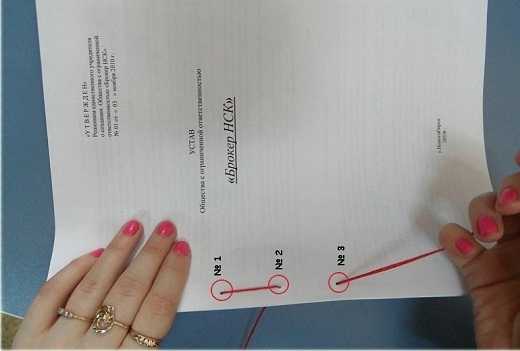






Об авторе